|
TOP ILLUSIONES

 Merci beaucoup LuzCristina de m'avoir invité à traduire tes tutoriels en français.
Merci beaucoup LuzCristina de m'avoir invité à traduire tes tutoriels en français.

Le tutoriel a été traduit avec Corel12, mais il peut également être exécuté avec les autres versions.
Suivant la version utilisée, vous pouvez obtenir des résultats différents.
Depuis la version X4, la fonction Image>Miroir a été remplacée par Image>Renverser horizontalement,
et Image>Renverser avec Image>Renverser verticalement.
Dans les versions X5 et X6, les fonctions ont été améliorées par la mise à disposition du menu Objets.
Avec la nouvelle version X7, nous avons à nouveau Miroir/Retourner, mais avec nouvelles différences.
Consulter, si vouz voulez, mes notes ici
Certaines dénominations ont changées entre les versions de PSP.
Les plus frequentes dénominations utilisées:

Vos versions ici

Nécessaire pour réaliser ce tutoriel:
Matériel ici
Tube de Mary.
Mask Jill.
Modules Externes:
consulter, si nécessaire, ma section de filtre ici
FM Tile Tools - Saturation Emboss ici
Mura's Meister - Copies ici
Filter Factory Gallery M - Ambrosia ici
AAA Frames - Foto Frame ici
Filters Unlimited 2.0 ici
Flaming Pear - Flexify 2 ici
Filtres Factory Gallery peuvent être utilisés seuls ou importés dans Filters Unlimited.
voir comment le faire ici).
Si un filtre est fourni avec cette icône,  on est obligé à l'importer dans Unlimited on est obligé à l'importer dans Unlimited

Si vous voulez utiliser vos propres couleurs, n'hésitez pas à changer le mode et l'opacité des calques
Dans les plus récentes versions de PSP, vous ne trouvez pas le dégradé d'avant plan/arrière plan ou Corel_06_029.
Vous pouvez utiliser le dégradé des versions antérieures.
Ici le dossier Dégradés de CorelX.
Ouvrir le masque dans PSP et le minimiser avec le reste du matériel.
1. Ouvrir une nouvelle image transparente 1000 x 850 pixels.
2. Placer en avant plan la couleur #1c7ca9,
et en arrière plan la couleur #d894d3.
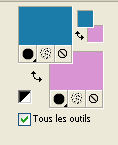
Préparer en avant plan un dégradé de premier plan/arrière plan, style Linéaire.
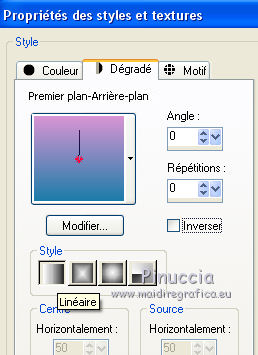
Remplir  l'image transparente du dégradé. l'image transparente du dégradé.
Calques>Dupliquer.
3. Calques>Nouveau calque de masque>A partir d'une image.
Ouvrir le menu deroulant sous la fenêtre d'origine et vous verrez la liste des images ouvertes.
Sélectionner le masque Jillmask.

Calques>Dupliquer.
Calques>Fusionner>Fusionner le groupe.
ne vous inquiètez pas si vous ne verrez rien; c'est normal
4. Effets>Effets 3D>Ombre portée.
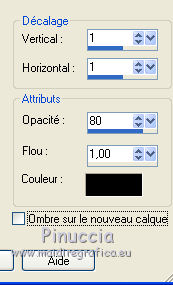
5. Effets>Effets de réflexion>Miroir rotatif.
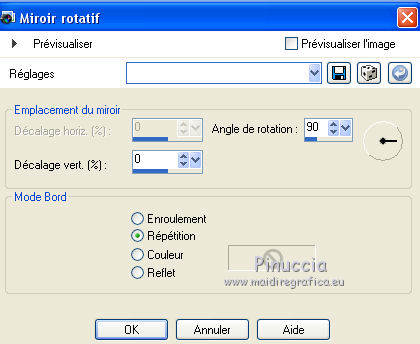
6. Effets>Effets de réflexion>Miroir rotatif.

7. Effets>Modules Externes>FM Tile Tools - Saturation Emboss, par défaut.

8. Effets>Effets de distorsion>Cintrage.
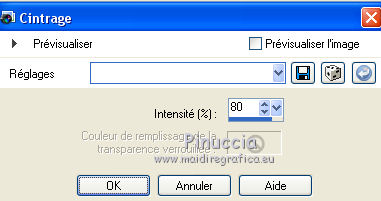
9. Vous positionner sur le calque Raster 1.
Effets>Modules Externes>Filter Factory Gallery M - Ambrosia, par défaut.
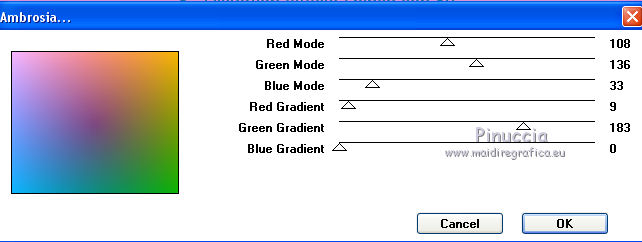
10. Calques>Dupliquer.
11. Effets>Effets géométriques>Cercle.

12. Image>Redimensionner, à 40%, redimensionner tous les calques décoché.
13. Calques>Agencer>Placer en haut de la pile.
14. Effets>Modules Externes>Mura's Meister - Copies.
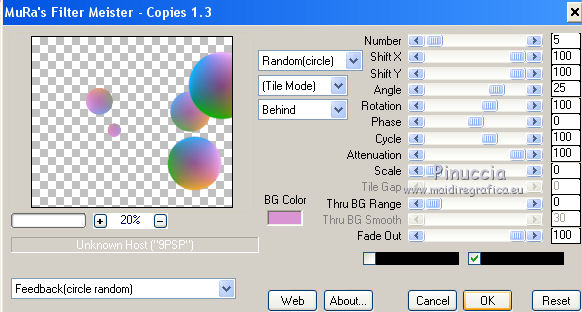
attention: "random" veut dire "aléatoire"; pour ça le résultat ne pourra pas être comme le mien.
Si vous voulez changer le résultat, cliquer sur la fenêtre de prévisualisation,
jusqu'a ce que vous ne verrez pas le résultat que vous préférez.
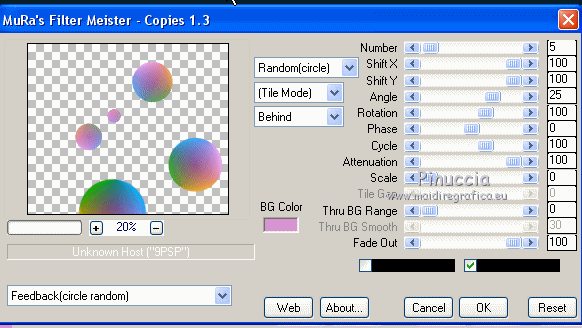
15. Image>Redimensionner, a 92%, redimensionner tous les calques décoché.
16. Vous positionner sur le calque du masque copie de Raster 1.

Calques>Fusionner>Fusionner le calque de dessous.
17. Effets>Modules Externes>AAA Frames - Foto Frame - 2 fois par défaut.
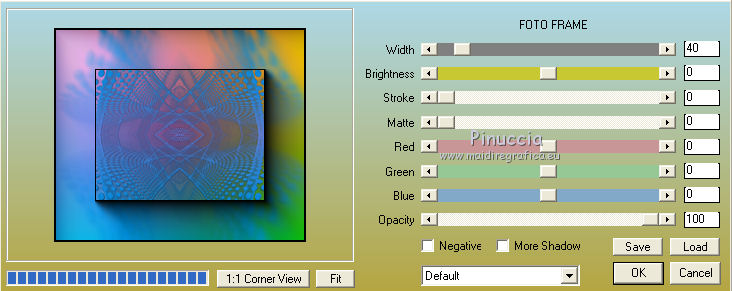
18. Vous positionner sur le calque du haut de la pile, le calque avec les sphères.
Effets>Effets 3D>Ombre portée.

19. Calques>Nouveau calque raster.
Remplir  le calque du dégradé. le calque du dégradé.
20. Effets>Modules Externes>Filter Factory Gallery M - Ambrosia, comme précédemment.
21. Effets>Effets géométriques>Perspective horizontale.
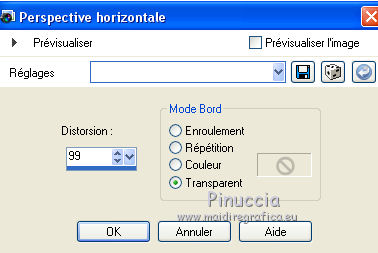
22. Image>Miroir.
Répéter Effets>Effets géométriques>Perspective horizontale, comme précédemment.
23. Effets>Effets de distorsion>Cintrage.

24. Effets>Effets de distorsion>Vagues.
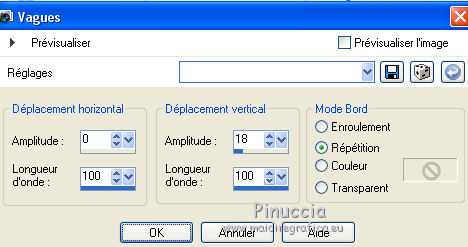
25. Calques>Dupliquer.
Image>Renverser.
Calques>Fusionner>Fusionner le calque de dessous.
26. Effets>Effets de distorsion>Cintrage, comme précédemment.

27. Effets>Effets 3D>Ombre portée.
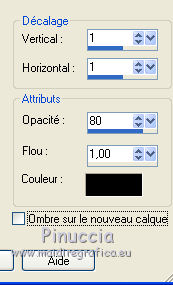
28. Effets>Effets de reflextion>Résonance.
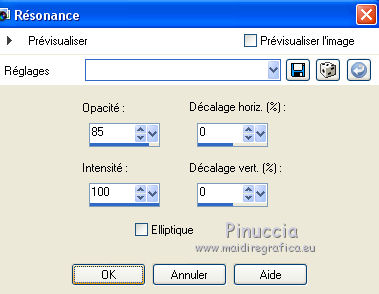
Effets>Effets 3D>Ombre portée, comme précédemment.
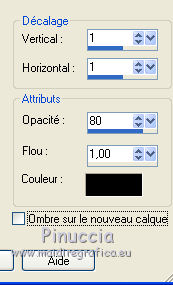
29. Effets>Modules Externes>Flexify 2.

30. Effets>Effets d'image>Décalage.
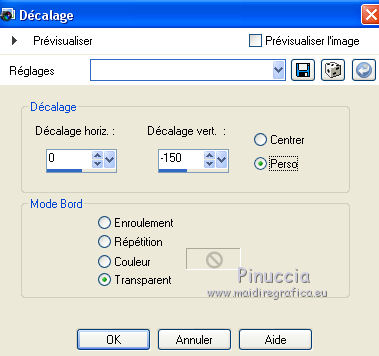
31. Activer l'outil Pinceau Netteté 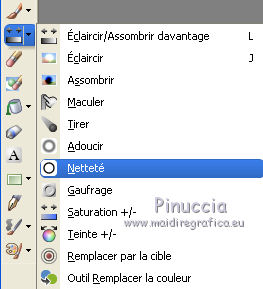

Passer la souris sur l'image pour le donner des lumières.
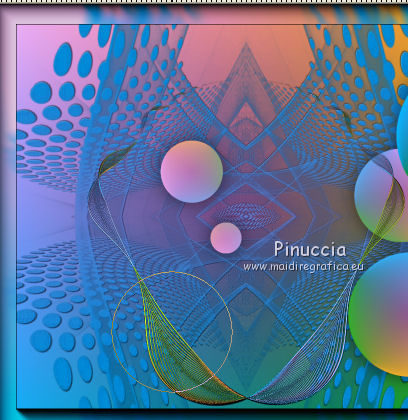
32. Effets>Effets 3D>Ombre portée.

33. Ouvrir le tube de Mary - Édition>Copier.
Revenir sur votre travail et Édition>Coller comme nouveau calque.
Déplacer  le tube à gauche. le tube à gauche.
Effets>Effets 3D>Ombre portée, comme précédemment.
34. Optionnel: J'ai dupliqué et reflechi le calque des sphères,
j'ai placer la sphère plus grande en mode Lumière dure,
et j'ai effacé la sphère plus foncée..., procéder à votre convenance.
35. Signer votre travail.
Calques>Fusionner>Tous et enregistrer en jpg.
Le tube de cette version est de Gabry

Vos versions ici

Si vous avez des problèmes, ou des doutes, ou vous trouvez un link modifié, ou seulement pour me dire que ce tutoriel vous a plu, vous pouvez m'écrire.
28 Mars 2016
|


